Chrome je znan po elegantnem vmesniku in možnostih nalaganja strani. Spletni brskalnik iz iskalnega velikana Google je najpogosteje uporabljen brskalnik po Internet Explorerju in vsak dan kraji nove uporabnike iz svojih konkurentov, kot so Internet Explorer in Mozilla Firefox.
Ker je bil Chrome vedno eleganten brskalnik, Google ni naredil veliko, da bi spremenil svoj "delovni" uporabniški vmesnik.
Kot vsi vemo, Chromov uporabniški vmesnik ne vključuje namenskega iskalnega polja. Vrstica omni (običajno znana kot naslovna vrstica) se uporablja za iskanje po spletu. Številni uporabniki Firefoxa, ki so v spletu uporabljali namensko iskalno polje, pri iskanju brskalnika Chrome pogrešajo iskalno polje.

Če pogosto preklapljate med Chromeom in Firefoxom in bi radi imeli namensko iskalno polje, lahko to storite s pomočjo razširitve, imenovane SearchBar.
SearchBar za Chrome
Razširitev SearchBar doda namensko ikono za iskanje v področje orodne vrstice brskalnika Chrome. Če kliknete ikono za iskanje, se odpre polje za iskanje, kjer lahko vnesete ključno besedo za iskanje po spletu. Najlepša stvar pri tej razširitvi je, da lahko hitro pridete do polja za iskanje s pritiskom na tipko F4 (lahko jo spremenite), kar pomeni, da vam ni treba klikniti gumba SearchBar na orodni vrstici, da bi videli vrstico.
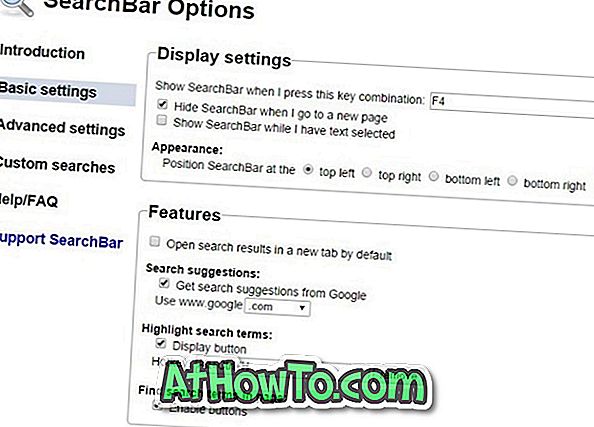
Takoj, ko začnete tipkati v polje, boste začeli videti predloge za iskanje, kako deluje omni bar. Če želite skriti iskalno polje, preprosto pritisnite tipko Esc. Položaj iskalnega polja je zgoraj levo od strani s privzetimi nastavitvami, vendar ga lahko konfigurirate tako, da se prikaže zgoraj desno, spodaj levo ali spodaj desno.
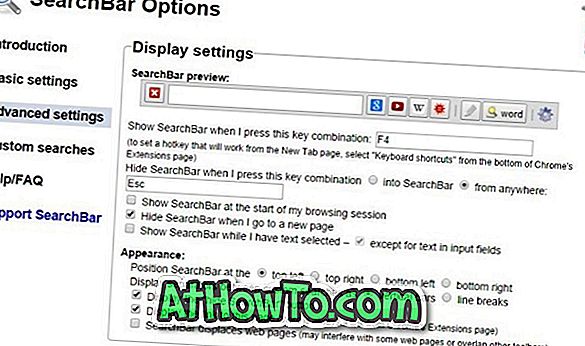
S privzetimi nastavitvami SearchBar po Googlu išče po spletu, vendar lahko hitro spremenite iskalnik pod možnostmi. S privzetimi nastavitvami SearchBar uporablja Google.com, vendar ga lahko spremenite pod možnostjo Možnosti.
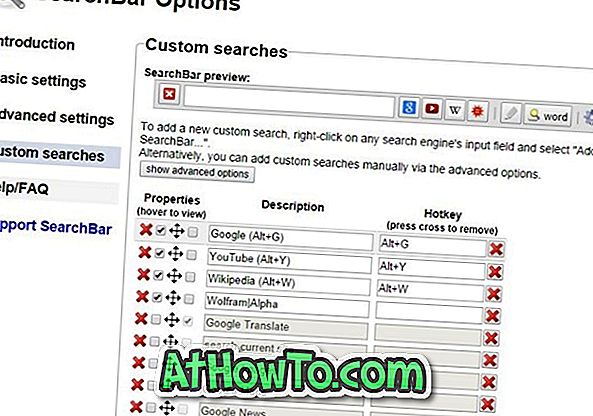
Funkcija zgodovine iskanja, ki jo lahko izklopite, shrani in prikaže vaša prejšnja iskanja. Možnost je na voljo tudi za odpiranje rezultatov iskanja na strani z novim zavihkom.
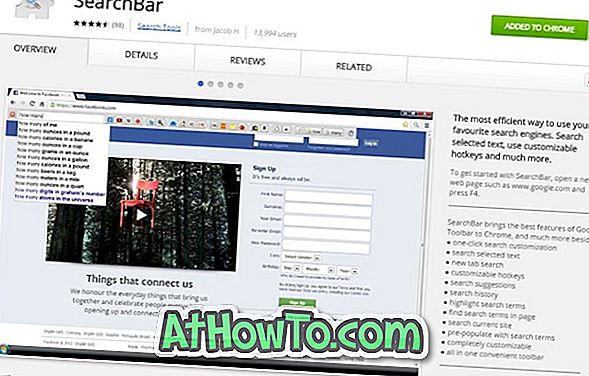
Na splošno dostojno razširitev za dodajanje ločenega iskalnega polja v brskalnik Chrome. Če želite namestiti razširitev SearchBar, obiščite povezavo, omenjeno na koncu tega članka, kliknite gumb + Free in nato kliknite gumb Dodaj, ko se prikaže potrditveno pogovorno okno.
Razširitev iskanjaBar














